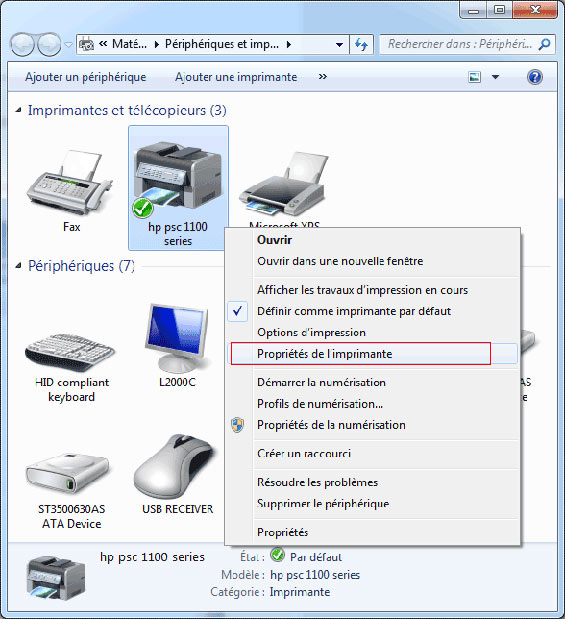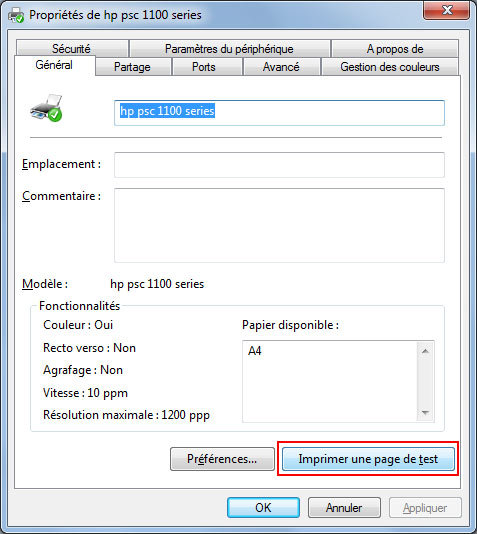Les imprimantes cessent de fonctionner ou refusent d’imprimer pour un certain nombre de raisons, notamment de faibles niveaux d’encre, des bourrages papier, des câbles lâches ou des pilotes obsolètes. Si vous ne trouvez pas la source des problèmes de votre imprimante, l’imprimante peut être physiquement endommagée. Pour déterminer si votre imprimante fonctionne, vous pouvez utiliser Windows pour forcer la machine à imprimer une page de test. Si le test réussit, l’imprimante fonctionne correctement.
Pour imprimer une page de test, procédez comme suit:
- Cliquez sur Démarrer et puis cliquez sur Périphériques et imprimantes. Windows 7 affiche la fenêtre Périphériques et imprimantes. Notez que l’imprimante par défaut a un cercle vert à côté
2. Faites un clic droit sur l’imprimante dont vous souhaitez modifier. Windows 7 affiche un menu contextuel.
3. Choisissez Propriétés de l’imprimante dans le menu contextuel. (Vous pouvez voir deux choix Propriétés dans le menu contextuel, assurez-vous que vous choisissez Propriétés de l’imprimante.) Windows 7 affiche la boîte de dialogue Propriétés de l’imprimante.
4. Cliquez sur Imprimer une page de test. Windows 7 vous informe que la page de test a été envoyé à votre imprimante.
5. Cliquez sur Fermer pour fermer la notification.
6. Cliquez sur OK pour fermer la boîte de dialogue Propriétés.
Remarque: Consultez le manuel d’utilisation de votre imprimante pour obtenir des instructions de dépannage spécifiques si nos solutions ne fonctionnent pas pour vous.